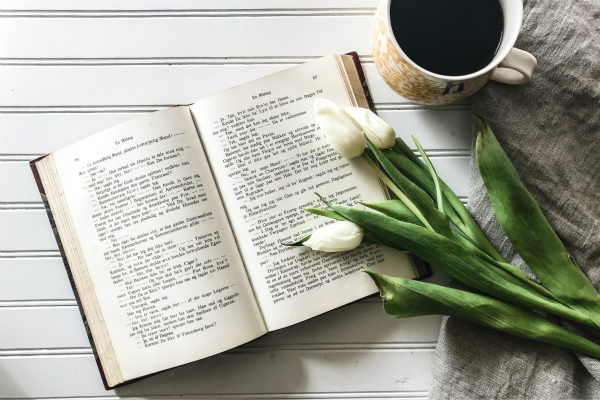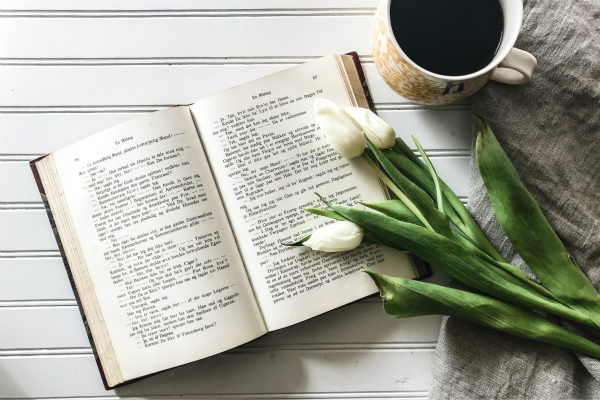【#第一文档网# 导语】以下是®第一文档网的小编为您整理的《Word中如何设置段落的行间距》,欢迎阅读!
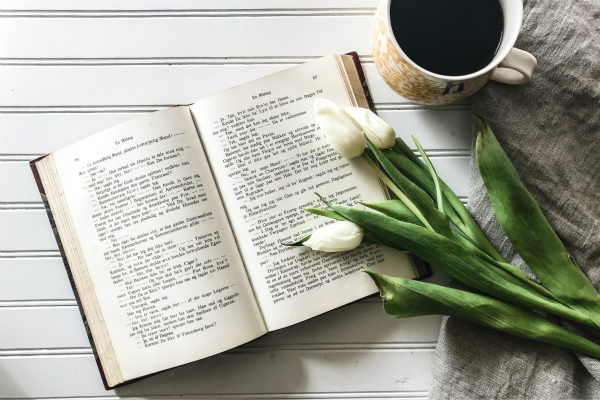
Word中如何设置段落的行间距 行间距在一篇文章的排版中起着至关重要的作用。适当的行间距可以使文章更易阅读,美观整洁。本文将介绍如何在Microsoft Word中设置段落的行间距。 一、打开Word文档 首先,打开Microsoft Word软件,并创建一个新的文档。或者,您也可以选择打开现有的文档,然后进入需要设置行间距的段落。 二、选择段落 在Word文档中,您可以选择单个段落或多个段落进行行间距设置。如果您想为整篇文章设置同样的行间距,可以按Ctrl+A选中全文内容;如果只需要为某个段落设置不同的行间距,只需将光标定位到该段落即可。 三、打开“段落”对话框 接下来,点击导航栏上的“布局”选项卡,然后在“段落”一组中,点击右下角的小箭头,打开“段落”对话框。 四、设置行间距 在“段落”对话框中,您可以进行详细的行间距设置。 首先,在“间距”一栏中,找到并点击“行间距”下拉菜单。在下拉菜单中,您可以选择不同的行间距选项,例如固定值、多倍行间、最小值等。 如果您选择了固定值,那么您可以手动输入所需的行间距数值。一般来说,较小的数值(如1.0或1.15)可以使行间距紧凑,适合于较长的段落;较大的数值(如1.5或2.0)则会增加行间距,使得文章更易读。 另外,您还可以使用“多倍行间”选项来设置行间距。通过选择“多倍行间”后的下拉菜单中的选项,您可以选择适合您的行间距倍数。 五、应用到整篇文章或单独段落 完成行间距设置后,您可以选择将其应用到整篇文章,或仅应用到当前选中的段落。 如果您想将行间距设置应用到整篇文章,只需点击“确定”按钮即可。 如果您只想将行间距设置应用到当前选中的段落,可以在“段落”对话框中点击右下角的“应用”按钮,然后再点击“确定”按钮。 六、调整行间距 在进行行间距设置后,如果您仍觉得行间距不够合适,您可以随时返回“段落”对话框进行调整。您可以重复以上步骤来修改行间距,直到满意为止。 总结: 通过Microsoft Word的“段落”对话框,您可以轻松地设置段落的行间距。选择适当的行间距可以使文章更易读,更具美感。根据需要进 本文来源:https://www.dywdw.cn/fe5fd8b0f211f18583d049649b6648d7c0c7083f.html